WinXP系统写字板打不开怎么办
更新日期:2024-03-21 17:51:42
来源:转载
手机扫码继续观看

Winxp系统自带有写字板工具,我们可以使用它来创建和编辑文档的文本编辑程序。不过,现在有些xp系统用户却遇到了无法打开写字板的问题,这该怎么办呢?接下来,就随小编看看XP系统写字板打不开问题的解决方法吧!
解决方法:
请检查您的电脑上是否存在“C:\Program Files\Windows NT\Accessories”文件夹,且里面内容如下图所示。

如没有此目录或文件不完整,请先找相同Widnows系统的电脑复制一份此文件夹到有故障的电脑上,然后点击这里下载注册表修复文件,并导入注册表。
如何打开写字板程序:
1. 同时按下键盘Windows+R组合键,如图:

2. 调出的“运行”框中输入write,或输入wordpad,并点击“确定”,如图:
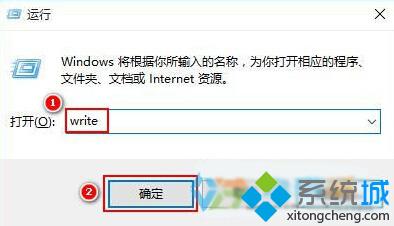
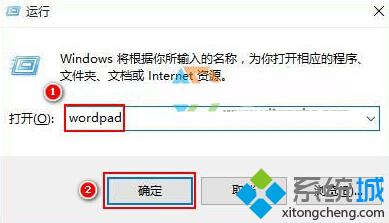
3. 此时打开的窗口就是“写字板”程序了,如图:
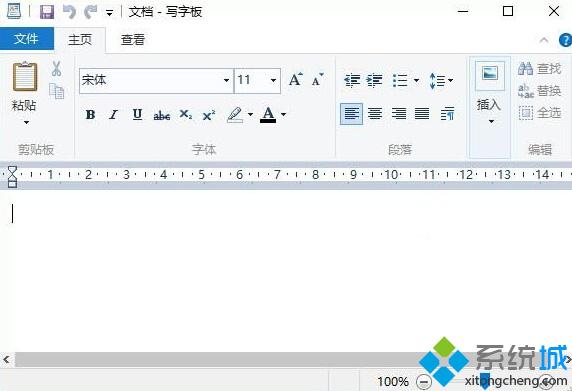
通过上面的步骤,我们就能解决Windowsxp下写字板打不开的问题了。本文由系统整理,有需要的用户不妨尝试看看!
该文章是否有帮助到您?
常见问题
- monterey12.1正式版无法检测更新详情0次
- zui13更新计划详细介绍0次
- 优麒麟u盘安装详细教程0次
- 优麒麟和银河麒麟区别详细介绍0次
- monterey屏幕镜像使用教程0次
- monterey关闭sip教程0次
- 优麒麟操作系统详细评测0次
- monterey支持多设备互动吗详情0次
- 优麒麟中文设置教程0次
- monterey和bigsur区别详细介绍0次
系统下载排行
周
月
其他人正在下载
更多
安卓下载
更多
手机上观看
![]() 扫码手机上观看
扫码手机上观看
下一个:
U盘重装视频












